Bạn muốn chia sẻ những video ghi lại khoảnh khắc đáng nhớ bằng cách đăng tải lên Facebook nhưng lại gặp phải tình trạng chất lượng video thấp và không biết phải xử lý như thế nào. Đừng lo, trong bài viết này Adsplus sẽ hướng dẫn chi tiết cho bạn cách đăng video lên Facebook không bị mờ siêu đơn giản.

Xem thêm:
- Bật mí những khung giờ đăng bài Facebook hiệu quả
- Đăng bài facebook tương tác cao với 8 mẹo marketing sau
Vì sao đăng video lên Facebook thường hay bị mờ?
Trước khi đến với hướng dẫn chi tiết các bước tạo video HD, hãy cùng tìm hiểu qua một số lý do khiến cho video của bạn khi đăng lên Facebook bị giảm chất lượng. Có thể điểm qua một vài nguyên nhân sau:
- Video gốc có chất lượng thấp: Nếu video bạn đăng lên có chất lượng thấp ban đầu thì khi đăng tải có thể sẽ bị mờ. Hoặc Facebook có các hạn chế về kích thước tệp video nên nếu video của bạn có kích thước lớn thì Facebook có thể tự động giảm chất lượng để phù hợp với yêu cầu của nền tảng.
- Thuật toán nén dữ liệu của Facebook: Facebook thường nén video để giảm kích thước tệp và tối ưu hóa trải nghiệm người dùng. Quá trình nén này có thể làm mất đi một số chi tiết và làm mờ video.
- Kết nối Internet yếu: Nếu kết nối Internet của bạn không ổn định hoặc chậm, việc tải video có thể gặp vấn đề. Do đó có thể dẫn đến việc hiển thị video ở chất lượng thấp hoặc mờ.
Cách đăng video lên Facebook bằng điện thoại không bị mờ
Việc đăng video lên Facebook với chất lượng cao sẽ vô cùng dễ dàng nếu bạn nắm được các bước dưới đây. Adsplus sẽ bật mí chi tiết cách đăng trên cả điện thoại Android và Iphone.
Đăng video không bị mờ trên điện thoại Android
Bước 1: Mở ứng dụng Facebook. Chọn biểu tượng như hình minh họa và Chọn Cài đặt & quyền riêng tư. Sau đó chọn Cài đặt.
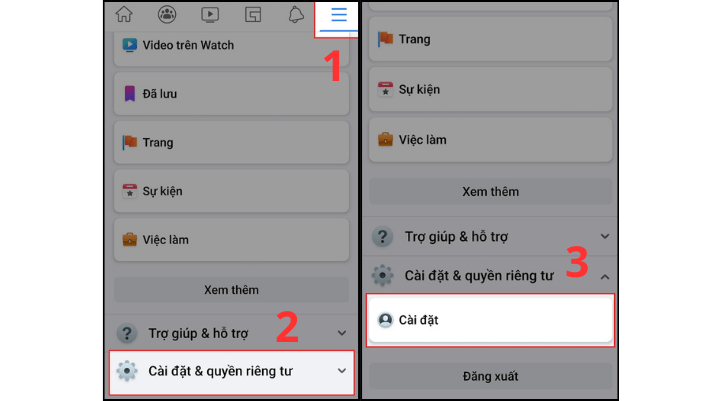
Bước 2: Tiếp theo chọn File phương tiện.
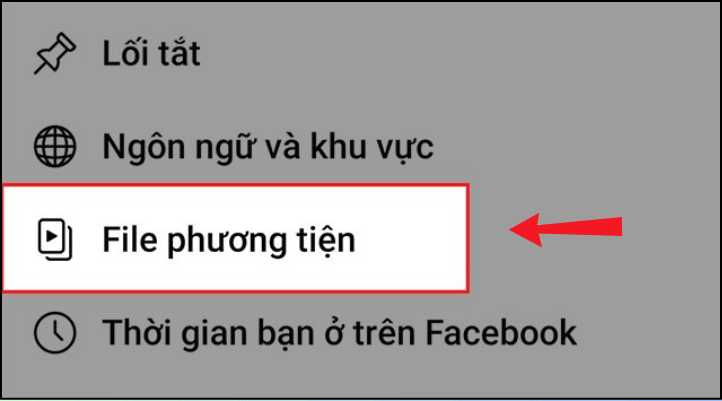
Bước 3: Cuối cùng nhấn chọn mục Tối ưu hóa để thay đổi chất lượng video.
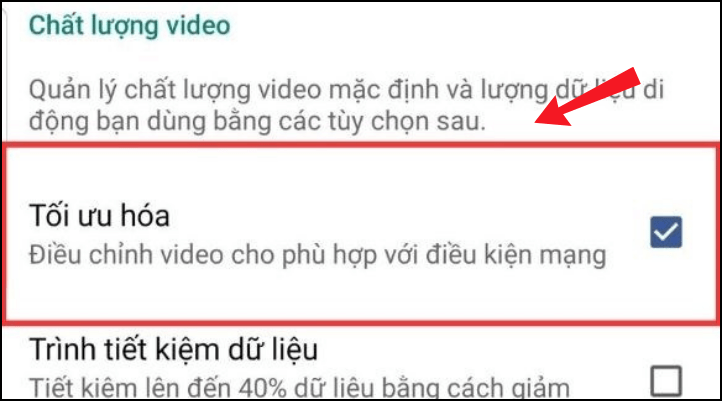
Đăng video không bị mờ trên điện thoại Iphone
Tương tự như Android, cách chỉnh sửa chất lượng video Facebook trên Iphone được thực hiện như sau:
Bước 1: Mở ứng dụng Facebook. Chọn biểu tượng như hình minh họa. Chọn Cài đặt & quyền riêng tư. Sau đó chọn Cài đặt.
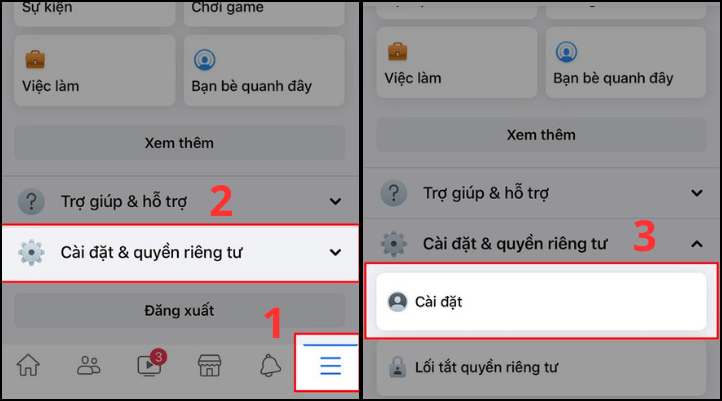
Bước 2: Tiếp theo chọn mục Video và ảnh.
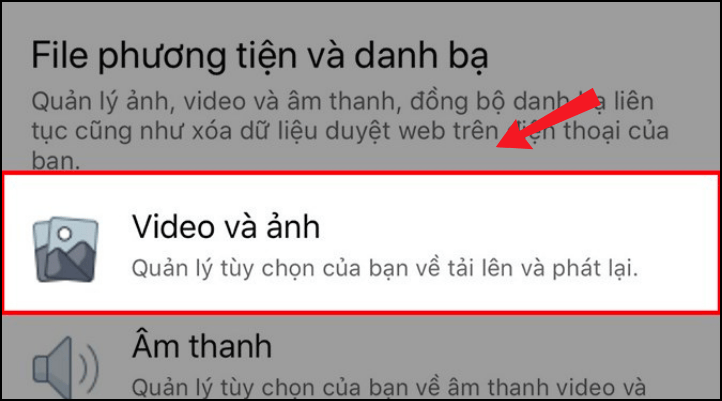
Bước 3: Nhấn chọn mục Tải lên video HD để đạt được chất lượng video tốt nhất.
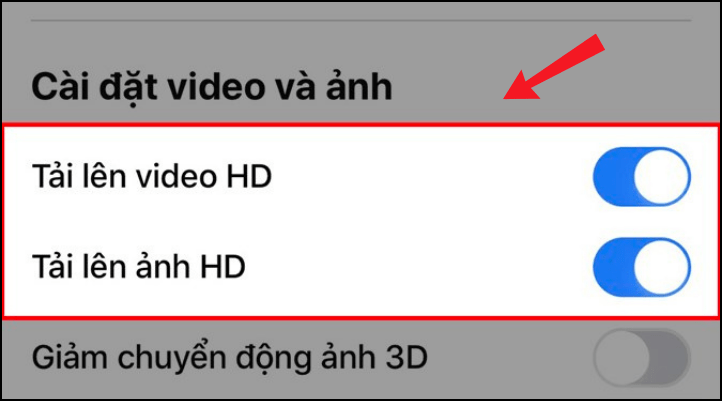
Cách đăng video lên Facebook bằng máy tính không bị mờ
Cách đăng video lên Facebook bằng máy tính cũng đơn giản và nhanh chóng như trên điện thoại. Lần lượt các bước được thực hiện như sau:
Bước 1: Mở ứng dụng Facebook. Chọn biểu tượng như hình minh họa. Chọn Cài đặt & quyền riêng tư. Sau đó chọn Cài đặt.
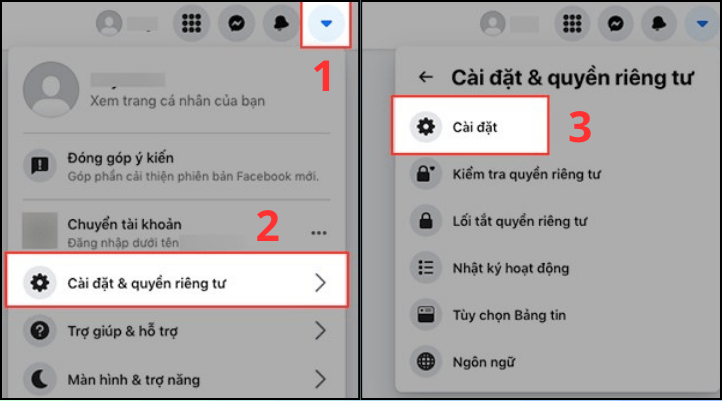
Bước 2: Lướt xuống dưới và chọn mục Video ở góc trái màn hình.
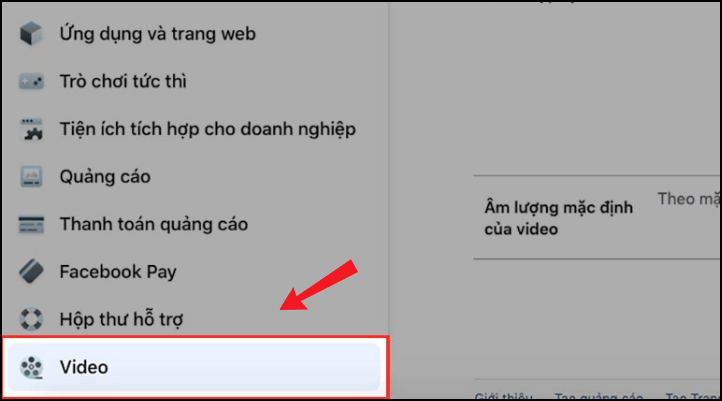
Bước 3: Ở mục Chất lượng mặc định của video, ở mục Mặc định, hãy chọn HD nếu có để cải thiện chất lượng video.
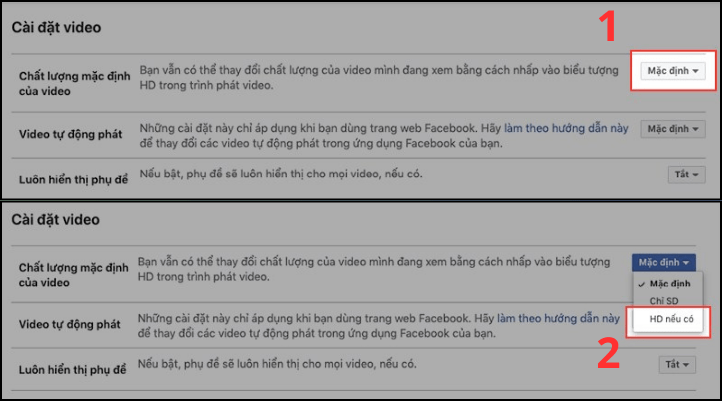
Một số điều cần lưu ý trước khi đăng tải video lên Facebook để không bị mờ
Bạn có thể áp dụng các cách trên để có ngay video chất lượng cao. Bên cạnh đó, để có thể có một video hoàn hảo ngay từ đầu, bạn cần lưu ý một số điều sau:
- Hãy đảm bảo video mà bạn muốn đăng đã đạt được chất lượng tốt. Nếu độ phân giải càng cao thì video sẽ càng rõ nét.
- Nên đăng video có định dạng .MP4 để video có tính tương thích cao hơn và mượt hơn.
- Nên kiểm tra cường độ Internet trước khi đăng để tránh giảm chất lượng video. Hạn chế sử dụng 4G khi đăng vì tốc độ đăng có thể chậm do tín hiệu yếu. Điều này dẫn đến chất lượng video kém.
Những lưu ý này sẽ giúp cho video của bạn đạt được chất lượng tốt ngay từ ban đầu và tiết kiệm thời gian. Tuy nhiên, nếu bạn kết hợp với các bước cài đặt trên thì sẽ đạt được hiệu quả tối ưu hơn.
Kết luận
Chỉ mất vài phút chỉnh sửa bạn đã có thể có ngay một chiếc video “xịn sò”, không lo gặp phải tình trạng video tải lên Facebook bị mờ. Bạn có thể áp dụng các cách mà Adsplus đã chia sẻ bên trên, hiệu quả ngay trên cả điện thoại và máy tính. Hy vọng bài viết chứa những thông tin hữu ích đối với bạn và nếu thấy hay thì đừng quên chia sẻ nhé.
Adsplus.vn
Cảm ơn bạn đã xem bài viết này. Hãy cập nhật thêm các bài viết từ Adsplus để biết thêm những thông tin mới nhất về Marketing. Và các Tips chạy quảng cáo hiệu quả.
- Tham khảo các khóa học Google Ads, Facebook Ads tại guru.edu.vn
- Tham khảo các gói setup tài khoản quảng cáo Google Ads, Facebook Ads tại 1ad.vn





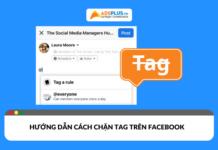
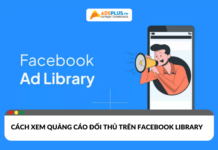

![[EBOOK] Ngành Beauty 2026](https://adsplus.vn/blog/wp-content/uploads/2026/01/722x401-Ebook-Bìa-EBOOK-NGÀNH-BEAUTY-2026-1-218x122.png)
![[EBOOK] SEO Checklist ngành Khách sạn](https://adsplus.vn/blog/wp-content/uploads/2025/12/722x401-Ebook-Bìa-SEO-Checklist-ngành-Khách-sạn-218x122.png)
![[Ebook] AI trong xây dựng: Các bước để thành công và hiện thực hóa giá trị](https://adsplus.vn/blog/wp-content/uploads/2025/12/722x401-Ebook-Bìa-AI-trong-xây-dựng-Các-bước-dể-thành-công-và-hiện-thực-hóa-giá-trị-2-218x122.png)
![[Free Template] Template Poster mùa sale cuối năm](https://adsplus.vn/blog/wp-content/uploads/2025/12/722x401-1-218x122.png)
![[EBOOK] 5 Xu hướng GenAI năm 2026](https://adsplus.vn/blog/wp-content/uploads/2025/11/722x401-Ebook-Bìa-5-xu-hướng-GenAI-năm-2025-218x122.png)




